Você esqueceu a senha da tela de bloqueio do seu celular Android? Não se preocupe, você não é o único que esquece a senha do celular. Portanto, hoje vamos mostrar como desbloquear o seu celular, mesmo que você não lembre a senha.
Veja também com desbloquear um iPhone!
As senhas servem para a proteção do seu celular contra o uso de pessoas não autorizadas. Embora alguns dispositivos Android tenham novos recursos de segurança, como o desbloqueio de impressão digital, algumas pessoas ainda preferem usar uma senha padrão. Mas pode ser estressante quando você esquece a senha do seu dispositivo Android.
Seja como for, é frustrante ficar sem acesso ao seu dispositivo Android. Você sempre pode ir a uma loja para desbloquear seu telefone Android, mas normalmente esse “serviço” será cobrado.
Mas não se preocupe! Nós conhecemos alguns métodos para desbloquear a tela de bloqueio do Android. Portanto, antes de fazer uma reinicialização e perder todos os seus dados, tente primeiro esses métodos. Com essas dicas, você pode obter acesso ao seu celular Android em pouco tempo. Confira:
1. Desbloquear tela de bloqueio do telefone Android com PassFab Android Unlocker (MELHOR MÉTODO)
O PassFab Android Unlocker é a melhor solução do mercado para esse tipo de problema. Dessa forma, você será capaz de desbloquear a tela de bloqueio do celular Android e o bloqueio do Samsung em minutos. No entanto, vale lembrar que você ainda perderá os seus dados. Na verdade, nenhum software pode ajudá-lo a salvar os dados se quiser desbloquear seu dispositivo Android. Mas, em comparação com outras ferramentas, ele é super fácil de usar e 100% funcional. Abaixo separamos algumas das características do programa. Confira:
- Desbloqueia padrão Android, PIN, impressão digital e senha;
- Desbloqueie os primeiros dispositivos Samsung sem perda de dados (somente Windows);
- Redefina um celular Android bloqueado sem senha;
- A melhor ferramenta de remoção de bloqueio de FRP para ignorar a verificação do Google no Samsung sem senha (Windows e Mac);
- A tela de bloqueio de desbloqueio do Android funciona em 99% dos celulares Android, incluindo Samsung, Google, Motorola, LG, HTC, HUAWEI, Xiaomi e etc.
1. Conectar dispositivo Android
Primeiramente, conecte o seu dispositivo Android ao PC por cabo USB, selecione o recurso “Remover Google Lock (FRP)”. Em seguida, você verá as notas e clique em “Iniciar” para continuar;
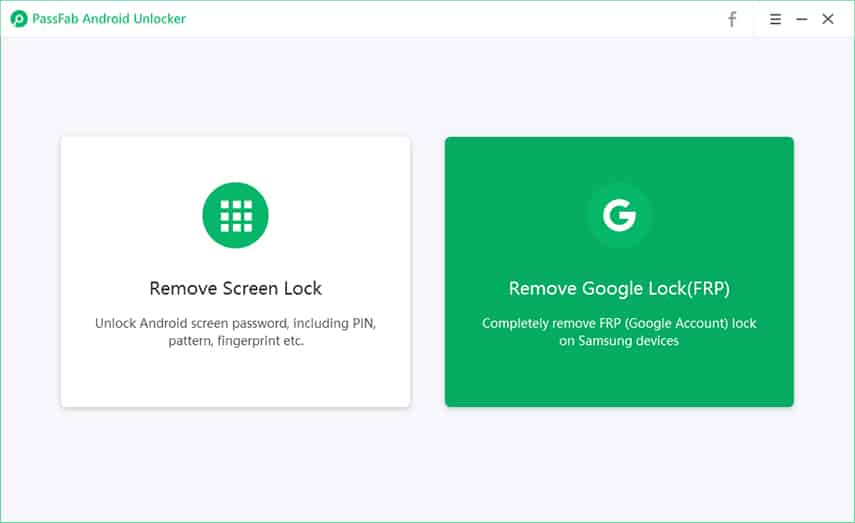
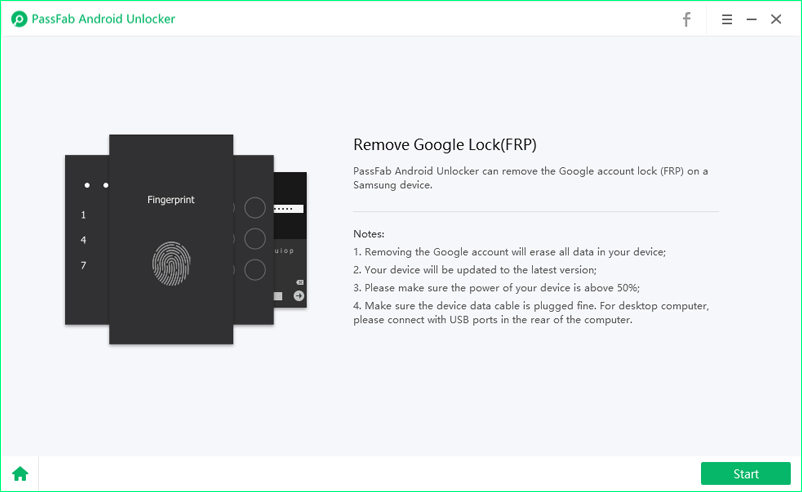
2. Entre no modo de recuperação
Na próxima tela, você deve selecionar a sua marca e nome do dispositivo Android e clicar em “Próximo”.
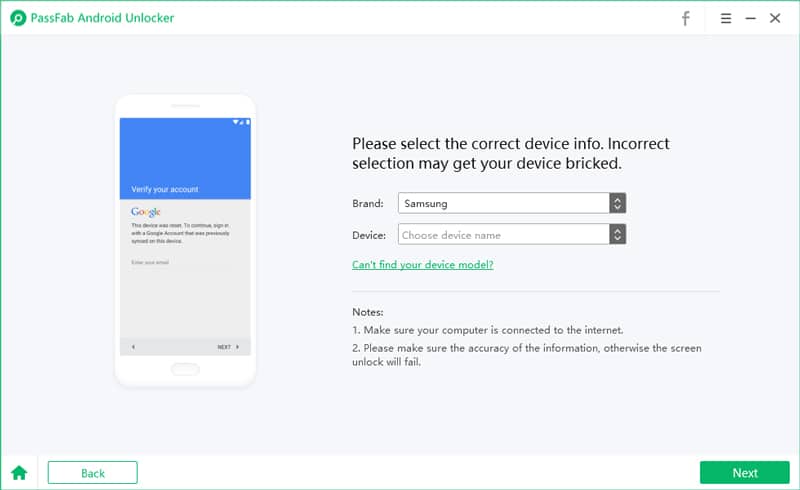
Agora, escolha uma maneira de entrar no modo de recuperação com base nas condições do seu celular.
Com o botão Início
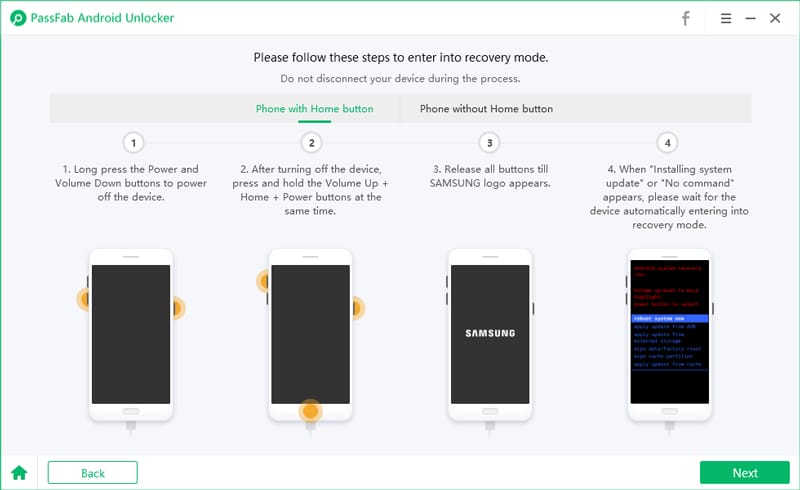
Sem o botão Início
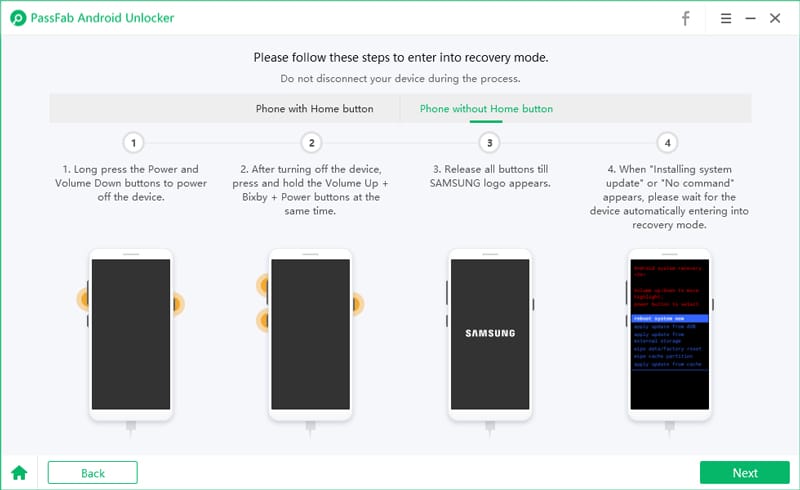
3. Selecione as informações corretas do PDA da Samsung
Quando você entra no modo de recuperação com sucesso, deve selecionar “Informações do PDA”, “País”, “Operadora” na lista suspensa. Em seguida, clique em “Avançar” para confirmar as informações.
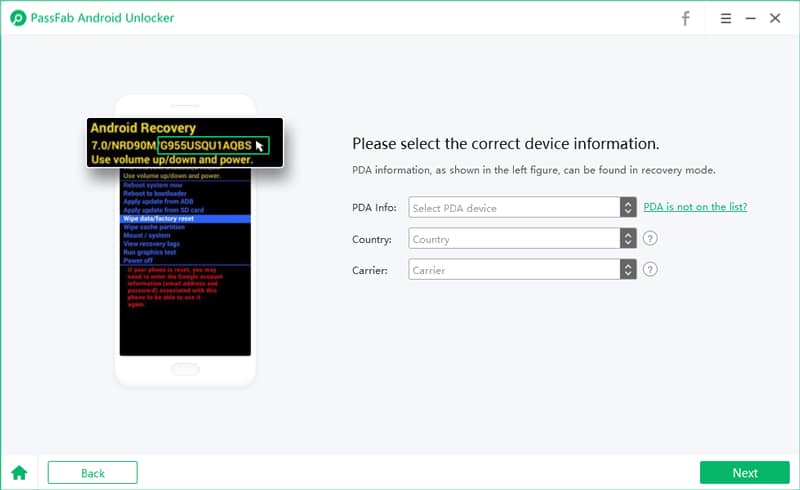

4. Entrar no modo de download
Nesta etapa, você também deve escolher uma maneira de entrar no modo de download com base nas condições do seu celular.
Com o botão Início
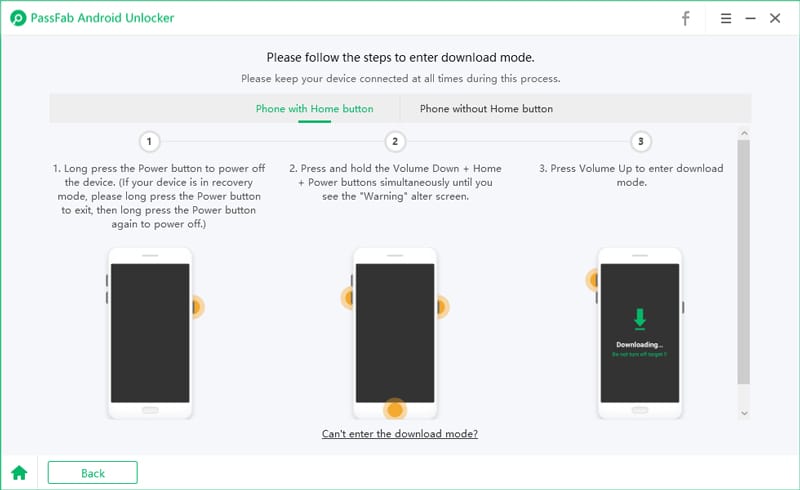
Sem o botão Início
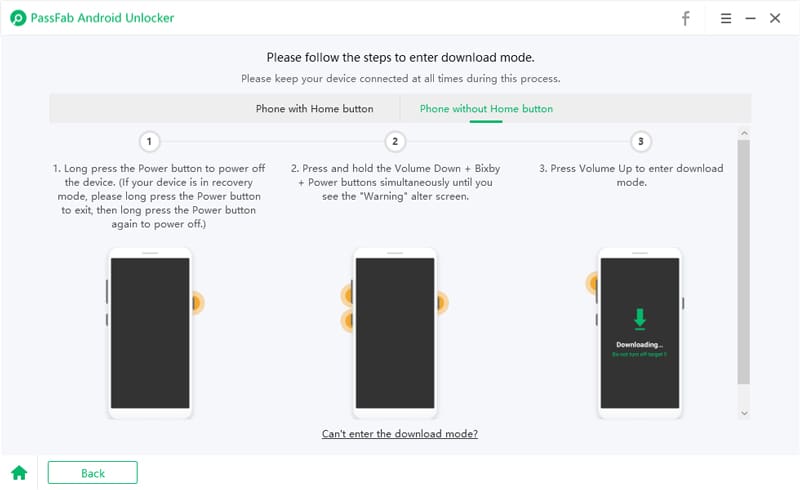
Depois disso, você precisa baixar o pacote de firmware.
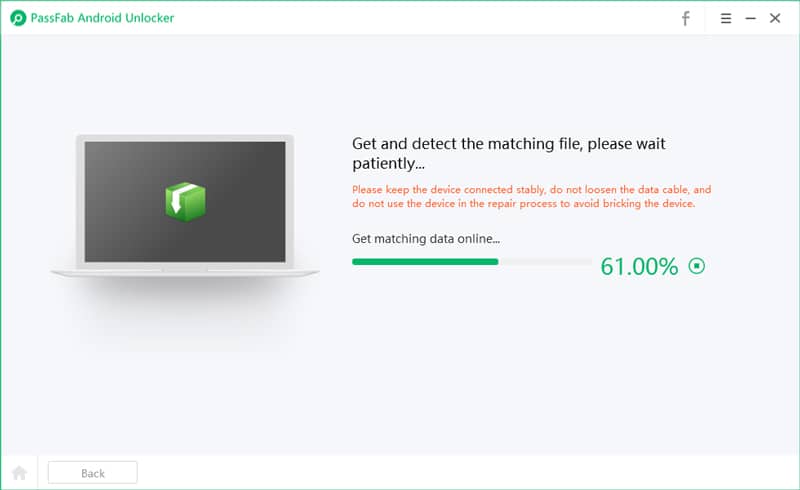
Em seguida, o PassFab Android Unlocker solicitará que você insira seu dispositivo Samsung no modo de recuperação novamente, as instruções serão exibidas na tela. Dessa forma, siga as etapas na tela até o botão “Avançar” ficar verde e clique nele.
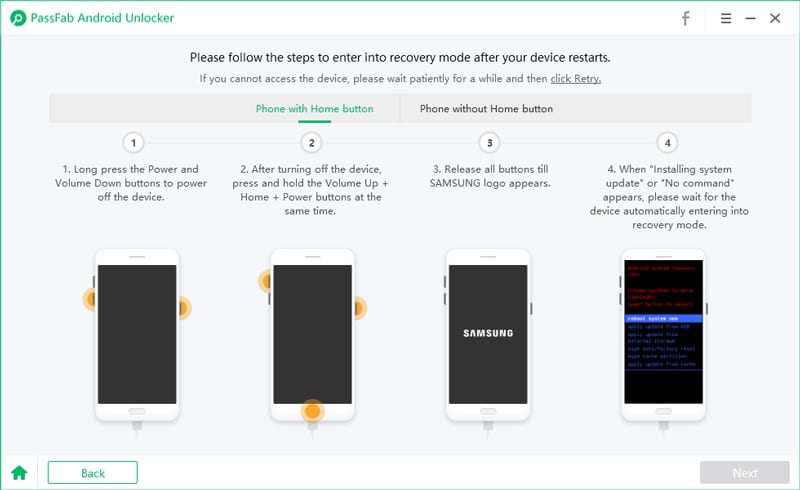
5. Remover a Conta do Google FRP Bloqueio
Depois de entrar no modo de recuperação novamente, o PassFab Android Unlocker detectará automaticamente o pacote de firmware e começará a remover o bloqueio FRP. Assim, todo o processo levará quase 10 minutos.
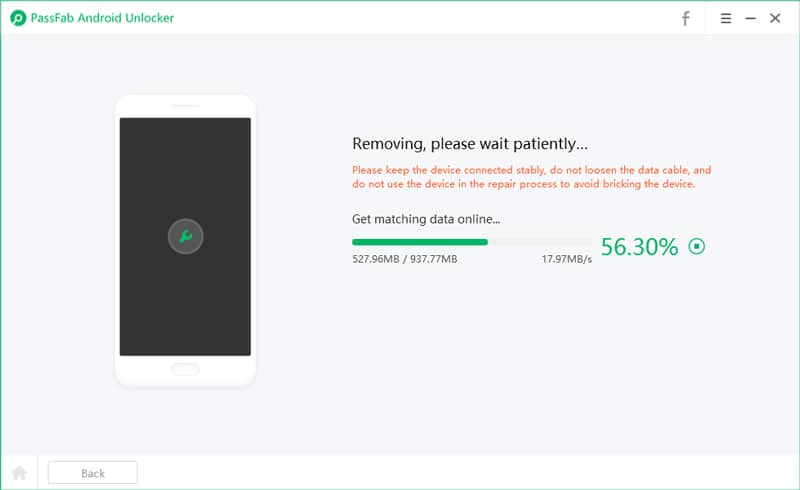
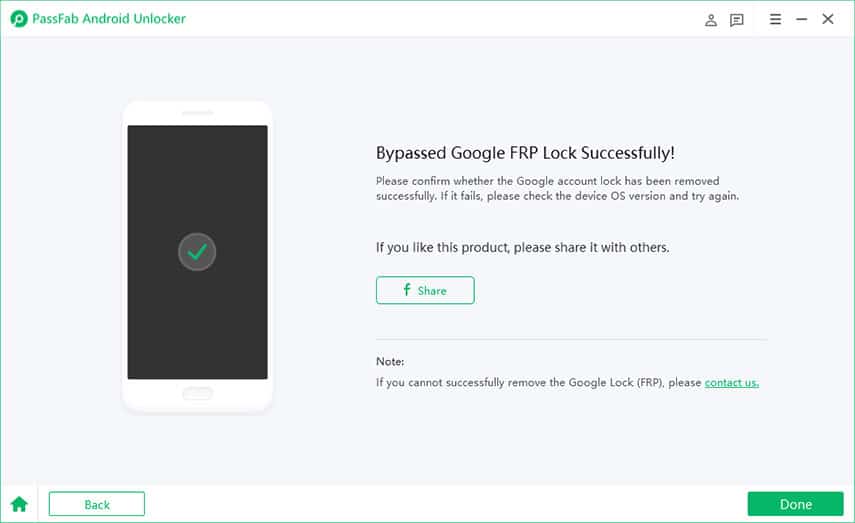
2. Desbloqueie o seu celular Android com a sua Conta do Google
O que você vai precisar:
- Seu dispositivo Android conectado a sua conta do Google.
Este método usa sua conta do Google para desbloquear a tela de bloqueio do Android. Uma das vantagens dessa integração é que as contas do Google estão interligadas com a maioria dos seus outros dispositivos Android, dando a você a capacidade de acessar o seu celular Android e desbloquear seu dispositivo Android.
Nota:
- Se você não tiver acesso à sua conta do Google, pule esse método;
- Esta opção está disponível apenas em dispositivos com Android 4.4 ou inferior.
Etapa 1: toque em “Esqueci a senha” na sua Conta do Google
Primeiramente, na tela de bloqueio do Android, toque em “Esqueci a senha” para acessar o menu de desbloqueio de conta.

Etapa 2: faça login em sua conta do Google
Contas do Google são essenciais e, portanto, sempre devemos ter acesso a elas para que possamos utilizar sua capacidade ao máximo.
Dessa forma, insira os detalhes da sua Conta do Google e toque em “Entrar” no seu dispositivo Android. A partir daí, você pode redefinir o padrão ou senha do seu celular.
Além disso, você será solicitado a redefinir a senha da sua conta do Google para o seu dispositivo Android logo após o login. Certifique-se de definir uma senha que você se lembre facilmente.
3. Desbloqueie o celular Android usando o Android Debug Bridge (ADB)

Se você nunca experimentou o ADB antes, agora é um momento muito bom. Usando uma série de comandos, você pode desbloquear o seu celular android, desde que tenha a depuração USB ativada em seu dispositivo Android. Caso contrário, este método não funcionará para você.
Existem algumas etapas que você deve seguir primeiro para corrigir sua conta do Google se esta for a primeira vez que usa o ADB:
- Primeiramente, se você não tem as ferramentas do Android SDK instaladas, ou se você habilitou seu dispositivo para aceitar comandos ADB, mas não sabe como usá-los, verifique esse artigo sobre ADB e como usá-lo;
- Em seguida, você precisará confirmar se o SDK e o ADB estão configurados corretamente. Portanto, para fazer isso, abra a pasta de ferramentas da plataforma e, em seguida, abra um “prompt de comando” dentro dela;
- Você pode abrir o prompt de comando em uma pasta com “Shift” + clique com o botão direito do mouse e selecionar “Abrir janela de comando aqui”. Mas lembre-se que pode mostrar o “PowerShell” em alguns PCs;

Agora, há dois comandos que você precisa inserir para confirmar a configuração:
- Versão ADB – revelará o número da versão de seu software ADB;
- Dispositivos ADB – certifique-se de conectar seu dispositivo Android ao PC. Se o seu dispositivo estiver conectado, o número de série do seu celular aparecerá no prompt de comando. Se você não conseguir recuperar o número de série, reconecte seu dispositivo Android.
Contornando a depuração USB
Você precisa habilitar a depuração de USB para que esse método funcione, mas há uma maneira de contornar isso. Se você inicializar seu Android no modo de recuperação, poderá seguir essas etapas normalmente, sem ter que habilitar a depuração USB. No entanto, a partição do seu Android precisa ser montada:
- Vá para “Montagens e armazenamento” em sua recuperação em seu dispositivo Android;
- Agora “monte / dados”.
Depois disso, você pode continuar como se tivesse com a Depuração USB ativada.
Para dispositivos não enraizados
Existem duas etapas:
Etapa 1: abrir o prompt de comando
Este processo é um pouco confuso, portanto certifique-se de seguir as etapas cuidadosamente no seu dispositivo Android. Com o seu celular Android conectado ao seu PC – e o cmd aberto – digite os seguintes comandos em ordem:
- adb shell;
- cd / data / data.com.android.providers.settings / databases;
- sqlite3 settings.db;
- atualize o valor do conjunto do sistema = 0, onde nome = ‘lock_pattern_autoblock’;
- atualize o valor do conjunto do sistema = 0 onde nome = ‘lockscreen.lockedoutpermanently’;
- .quit.
Etapa 2: reinicie seu dispositivo
Depois de concluir isso, reinicie o seu dispositivo Android. Portanto, se isso não redefinir a tela de bloqueio do Android, vá para a próxima etapa.
Com o celular Android ainda conectado ao PC e o prompt de comando aberto, digite:
- abd shell rm / data / system / gesture.key.
Feito isso, reinicie o celular novamente.
Para dispositivos com acesso root
Com o cmd aberto no local apropriado e o celular conectado ao PC, digite os seguintes comandos:
- adb shell;
- su;
- rm/ data / system / locksettings.db;
- rm / data / system / locksettings.db-wal;
- rm / data / system / locksettings.db-shm;
- reboot.
Não foi tão difícil, certo? Mas caso esse método não funcione para você, ainda há esperança! Dessa forma, confira abaixo mais alguns métodos que podem te ajudar.
4. Desbloquear um dispositivo Samsung registrado
Se você tiver um celular Samsung registrado, é seu dia de sorte. O motivo é que a empresa oferece uma maneira de desbloquear celulares Samsung registrados com sua conta do Google.
O que você vai precisar:
Etapa 1:
Primeiramente, abra o site da Samsung no seu PC e faça login com as informações da sua conta.

Etapa 2:
Em seguida, selecione o seu dispositivo Android na barra de tarefas à esquerda;
Etapa 3:
Agora, encontre a opção “Desbloquear minha tela” na barra lateral. Por fim, toque nele e desbloqueie seu celular.
5. Desbloqueie o celular Android inicializando no “Modo de Segurança”
É possível desbloquear celulares Android através do modo de segurança. Mas observe que este método só funcionará para o seu dispositivo Android e celulares que usam um app de terceiros como tela de bloqueio. Dessa forma, este método funciona desativando temporariamente o app de terceiros e oferecendo uma maneira de redefini-lo.
Etapa 1: inicialize no modo de segurança
Primeiramente, para a maioria dos celulares e seu dispositivo Android, você pode fazer isso abrindo o menu liga / desliga e mantendo o botão “Desligar ” pressionado. Dessa forma, uma notificação aparecerá, perguntando se você gostaria de reiniciar no modo de segurança. Assim, pressione “OK”.

Etapa 2: limpar os dados do app da tela de bloqueio
Em seguida, limpe os dados do seu app de tela de bloqueio ou desinstale-o. Por fim, reinicie o celular novamente para sair do modo de segurança – ao fazer isso, você desbloqueará o Android.
6. Como desbloquear o celular Android usando o Gerenciador de dispositivos Android (ADM)
Este método usa o “Encontre meu dispositivo do Google” para realizar uma redefinição de fábrica remota. Ele não apenas removerá a senha ou o padrão do seu celular Android, mas também todos os dados que você possui nele.
Observação: isso só funcionará se você ativar o “Encontrar meu dispositivo” no celular. Além disso, ele excluirá todos os dados do seu celular. Mas se isso não for o que você deseja, sugiro que tente qualquer outro dos métodos acima em seu dispositivo Android.
Etapa 1: Encontre o seu dispositivo
Primeiramente, no seu PC, acesse o site “ Encontre meu dispositivo“.

Etapa 2: Selecione “Apagar meu dispositivo”
Em seguida, você verá isso no lado esquerdo da tela. Depois de confirmar a função “Apagar”, o celular será inicializado na recuperação e iniciará a redefinição de fábrica. Por fim, depois de aprovar esta ação, é impossível parar ou cancelar em seu dispositivo Android. Mesmo se você desligar o seu celular Android, já que a reinicialização será retomada na inicialização.
Perguntas Frequentes
1. Primeiramente, abra o site da Samsung no seu PC e faça login com as informações da sua conta;
2. Em seguida, selecione o seu dispositivo Android na barra de tarefas à esquerda;
3. Agora, encontre a opção “Desbloquear minha tela” na barra lateral. Por fim, toque nele e desbloqueie seu celular.
Gostou? O que achou? Deixe seu comentário. Além disso, não se esqueça de entrar no nosso grupo do Telegram. Basta clicar em “Canal do Telegram” que está localizado no canto superior direito da página!


Comentários